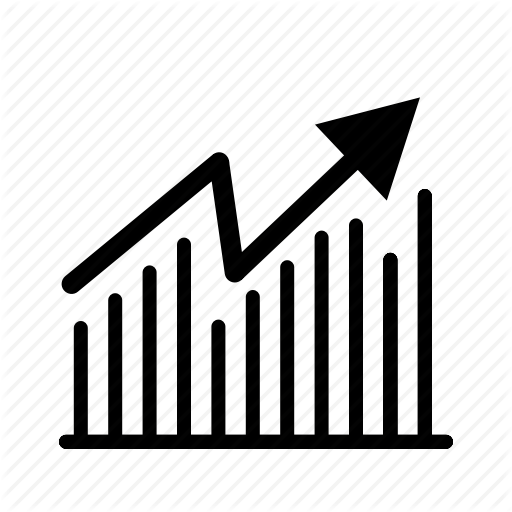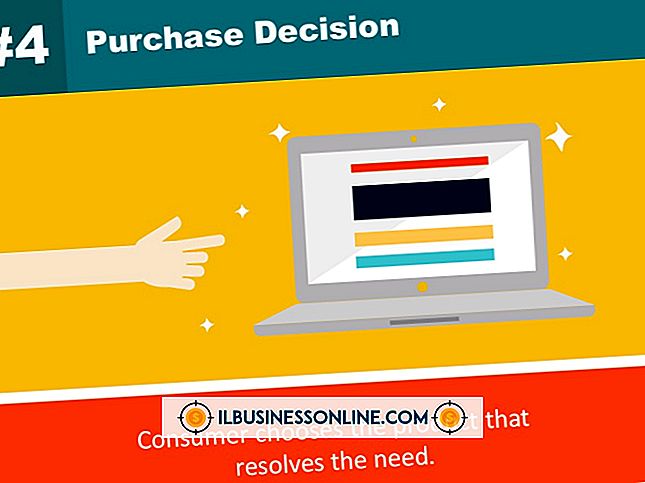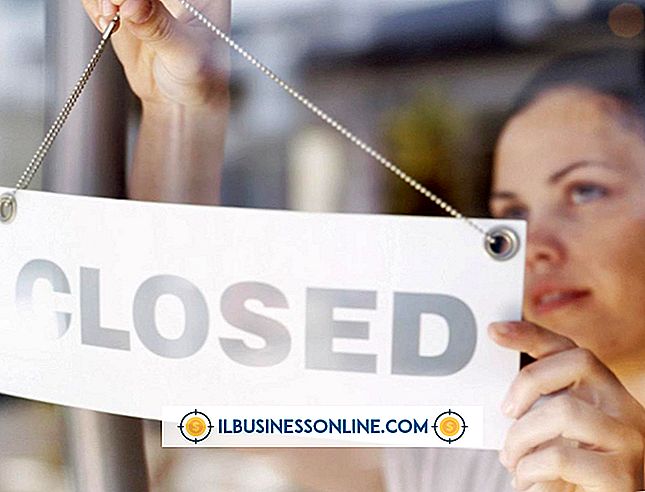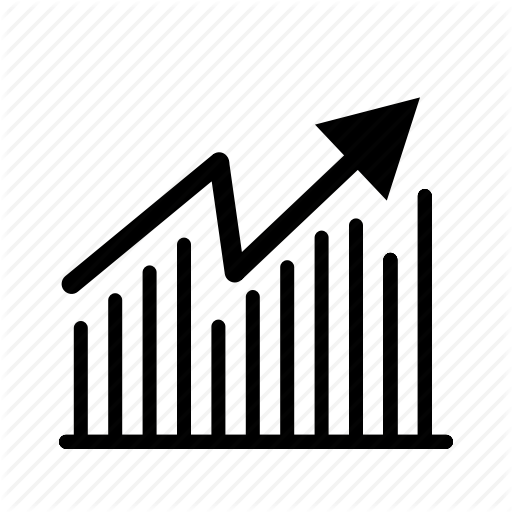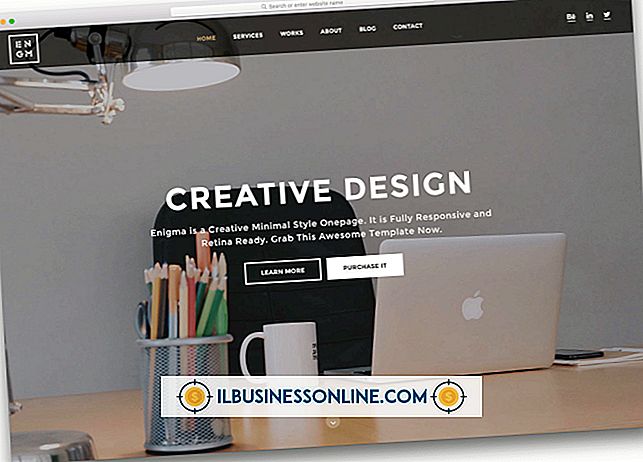Como desativar a proteção contra gravação no disco rígido

Os dados armazenados em um disco rígido em um ambiente de escritório às vezes são protegidos contra gravação para impedir a alteração inadvertida ou até mesmo maliciosa ou a destruição dos dados. Quando as informações na unidade são atualizadas ou alteradas, a proteção contra gravação deve ser desativada primeiro. Se o disco estiver funcionando normalmente, esse é um processo simples. Se houver um problema subjacente, talvez seja necessário usar um software de recuperação de dados para acessar as informações.
Normal Desabilitar Procedimentos de Proteção contra Gravação
Em um Mac - quando não há nenhum problema subjacente - a proteção contra gravação (e a criptografia associada) pode ser removida mantendo pressionada a tecla de comando e a letra "i". Quando a caixa de informações aparecer, pressione a seta cinza na parte inferior da caixa e altere a configuração de permissões de "somente leitura" para a configuração que preferir. Como na maioria dos procedimentos do Mac, você precisará da senha do administrador para executar a alteração da configuração.
Restaurar a capacidade de gravação em um PC também requer uma senha de administrador. O primeiro passo é acessar as configurações das propriedades do sistema. Como você chega lá depende de qual versão do Windows você está usando. Muitas vezes, você pode acessá-lo através do menu de contexto do PC clicando com o botão direito do mouse em "Este PC" e selecionando "Propriedades". Se isso não funcionar, o artigo do Sunshare nas Referências descreve seis maneiras de acessar as Propriedades do Sistema no Windows 10. Se você estiver usando uma versão anterior do Windows, precisará consultar o manual do proprietário ou pesquisar na Internet " Acesse as Propriedades do Sistema [sua versão do Windows]. " Quando estiver nas Propriedades do Sistema, selecione "Proteção do Sistema" e, em seguida, ative a Proteção do Sistema para "Desativar".
Geralmente, as unidades flash USB externas têm um comutador que ativa e desativa a proteção contra gravação.
Gravar problemas de proteção em unidades internas
Se a unidade interna de um Mac tiver sido criptografada, o que os usuários podem escolher, a unidade só poderá ser acessada com a senha do usuário (o processo usual usa o Utilitário de Disco e é detalhado no artigo Stellar Data Recovery nas Referências). Se isso não funcionar, um programa de recuperação de dados pode ajudar, mas muitas vezes você precisará levar a unidade a um especialista em recuperação de disco, que tenha as ferramentas necessárias para remover a criptografia e a senha, sem apagar o disco.
Ao clicar em Proteção do sistema desligada em um PC não restaura a capacidade de gravação, um programa de recuperação de dados é o próximo passo. Vários programas de dados gratuitos ou de baixo custo estão disponíveis para download online, como o EaseUS Recovery Software - ele tem versões para Macs e PC's. A Seagate também oferece um conjunto relativamente barato de ferramentas de recuperação para ambos os sistemas operacionais. Ambos os programas de recuperação são encontrados através de um link nas Referências.
Gravar problemas de proteção em unidades externas
Quando existe um problema de proteção contra gravação em uma unidade externa - principalmente em unidades flash USB - muitas vezes, uma senha é solicitada, mesmo que uma senha não tenha sido usada para ativar a proteção contra gravação. Geralmente, isso é um problema de corrupção ou o formato existente da unidade é incompatível ou não é mais compatível com o sistema operacional do seu computador. A próxima etapa é tentar recuperar os dados por meio de um programa de recuperação, como os dois disponíveis nas Referências.
Se a recuperação dos dados em uma dessas unidades externas não for essencial, muitas vezes o próprio disco pode ser apagado, reformatado e, em seguida, colocado de volta em uso. O processo é explicado em detalhes em "Limpar / Reformatar / Apagar / Limpar Cartão SD e Unidade Flash USB", em Referências.